Effectuer la migration de packages SSIS vers Azure Data Factory
Avec Azure-SSIS Integration Runtime et SQL Server Data Tools (SSDT), vous pouvez déployer et gérer les packages SSIS que vous créez dans le cloud. Certains packages pourront être regénérés après avoir été redéployés dans Azure-SSIS Integration Runtime. Toutefois, il est possible que certains packages SSIS de votre environnement ne soient pas compatibles.
Procéder à des évaluations de vos packages SSIS
Si vous effectuez la migration de vos charges de travail de base de données entre une instance locale de SQL Server et des services de base de données Azure SQL, vous devrez peut-être inclure les packages SSIS dans la migration. La première étape consiste à évaluer vos packages SSIS actuels pour vérifier qu’ils sont compatibles avec Azure.
Heureusement, vous pouvez utiliser SQL Server Data Tools (SSDT) pour tester et déboguer les packages SSIS et identifier les problèmes de compatibilité avec eux.
Compte pour les travaux SQL Server Agent
De nombreux packages SSIS s’exécutent de façon récurrente. Des définitions de travaux sont conservées dans SQL Server Agent en vue d’être utilisées pour gérer l’exécution des packages SSIS. Lorsque vous effectuez la migration de vos packages SSIS, vous pouvez également inclure les travaux associés dans SQL Server Agent via SQL Server Management Studio (SSMS).
Pour en savoir plus sur la migration des travaux SQL Server Agent associés aux packages SSIS, consultez Migrer des travaux SQL Server Agent vers ADF avec SSMS.
Effectuer la migration de vos packages
Avant de procéder à la migration, vous devez savoir vers quel service Azure SQL Database vous allez effectuer la migration. Il peut s’agir d’Azure SQL Managed Instance ou d’Azure SQL Database. De plus, lors de la migration des packages SSIS, vous devez prendre en compte leur emplacement, car cela peut avoir un impact sur la façon de procéder à leur migration et sur l’outil que vous devrez utiliser. Il existe quatre types de stockage :
- Catalogue SSIS (également appelé SSISDB)
- Système de fichiers
- Base de données MSDB dans SQL Server
- Magasin de packages SSIS
Azure Database Migration Service
Azure Database Migration Service vous permet d’identifier les problèmes de compatibilité qui peuvent avoir un impact sur les fonctionnalités de base de données dans votre nouvelle version d’Azure SQL. Azure DMS recommande des améliorations pour la fiabilité et les performances de votre environnement cible et vous permet de déplacer votre schéma, vos données et vos objets de votre serveur source vers votre serveur cible.
Cet outil peut vous aider à identifier les problèmes susceptibles d’affecter une migration vers une plateforme de données Azure SQL, et avec les résultats, vous pouvez évaluer vos packages SSIS pour la compatibilité. Il prend en charge divers scénarios de migration, notamment les migrations en ligne, hors connexion et hybrides.
Conseil
Pour comprendre d’autres fonctionnalités et outils permettant de migrer des charges de travail SQL Server vers Azure SQL, consultez Migrer des charges de travail SQL Server vers Azure SQL.
Assistant de migration des données
L’Assistant Migration de données (DMA) est un outil conçu pour faciliter votre transition vers une plateforme de données mise à jour. Il identifie les problèmes de compatibilité potentiels qui sont susceptibles d’affecter les fonctionnalités de votre base de données sur la nouvelle version de SQL Server. En plus de suggérer des améliorations pour les performances et la fiabilité de votre environnement cible, DMA permet de migrer votre schéma, vos données et vos objets non autonomes de votre serveur source vers votre serveur cible.
Remarque
Quand cela est possible, nous vous recommandons d’utiliser Azure Database Migration Service pour une meilleure expérience générale, qui est disponible en tant qu’extension de migration Azure SQL pour Azure Data Studio, ou via le portail Azure ou Azure PowerShell et Azure CLI.
Utilisation de l’Assistant Migration de données
À la fin de l’installation, l’Assistant Migration de données s’ouvre. La première étape consiste à configurer le type de projet que vous souhaitez exécuter. Deux options s’offrent à vous :
Projets d’évaluation.
Dans cette configuration, l’Assistant Migration de données identifiera les blocages ou les fonctionnalités non prises en charge qui sont actuellement utilisées avec votre instance locale de SQL Server.
Vous pourrez ensuite définir des paramètres pour votre projet d’évaluation afin de vérifier la compatibilité des bases de données ou la parité des fonctionnalités.
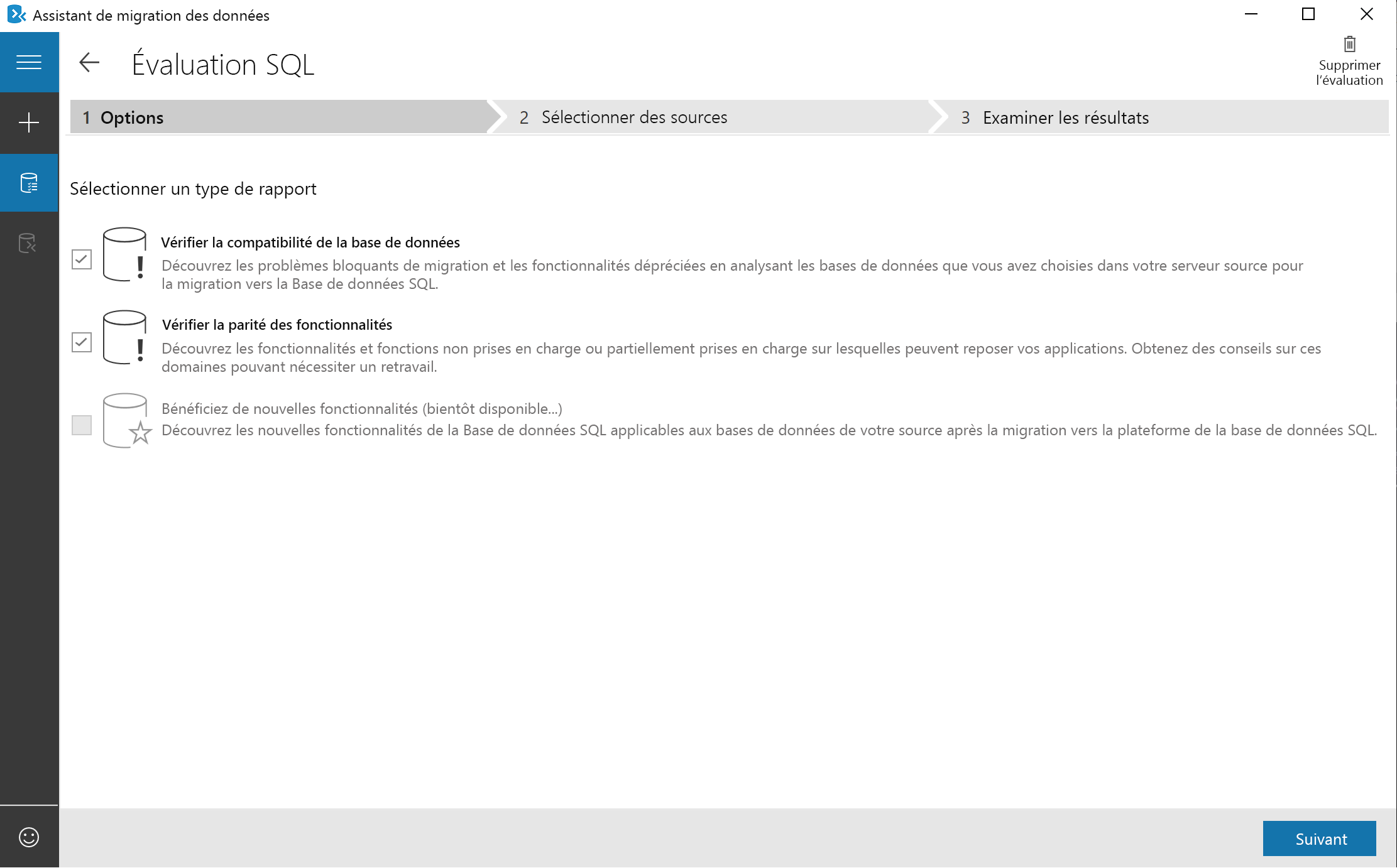
Définissez la base de données source pour laquelle vous souhaitez effectuer la vérification, puis démarrez l’évaluation.
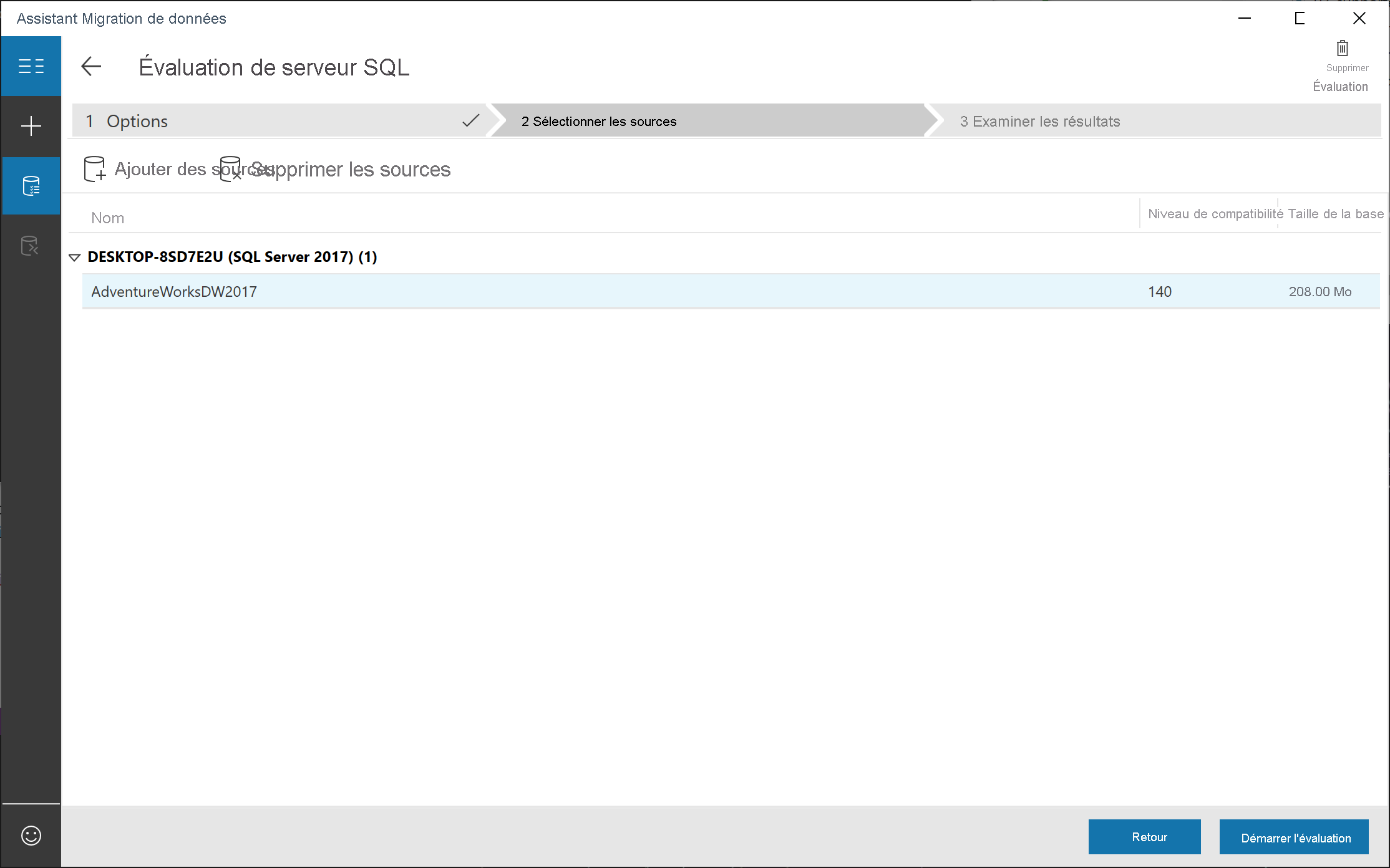
Ensuite, passez en revue les résultats dans l’outil, ou exportez-les dans un fichier JSON afin de les consulter ultérieurement.
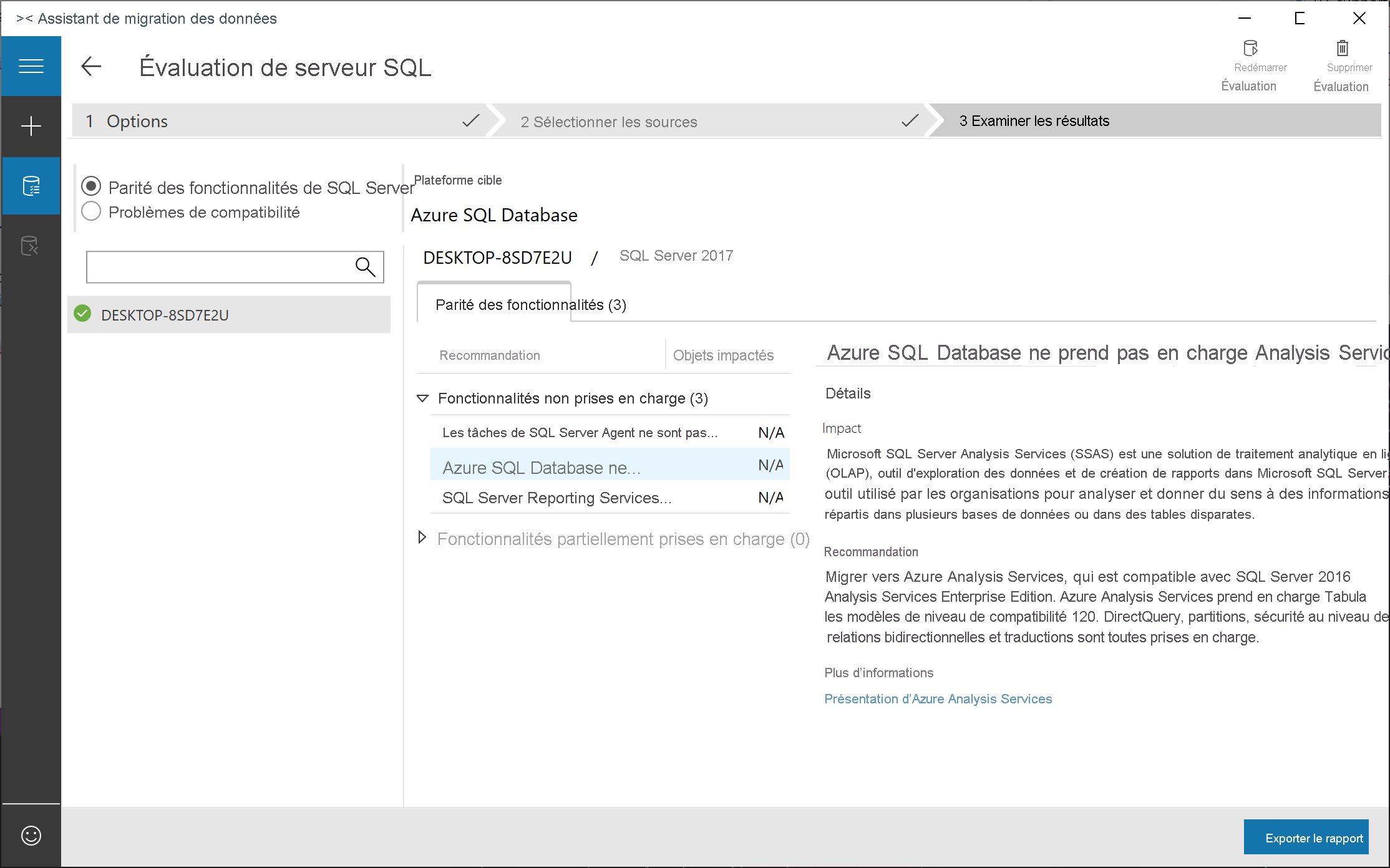
Projets de migration.
Dans cette configuration, l’Assistant Migration de données effectue la migration des données, du schéma, ou des deux, vers les services cibles qui sont définis dans les paramètres.
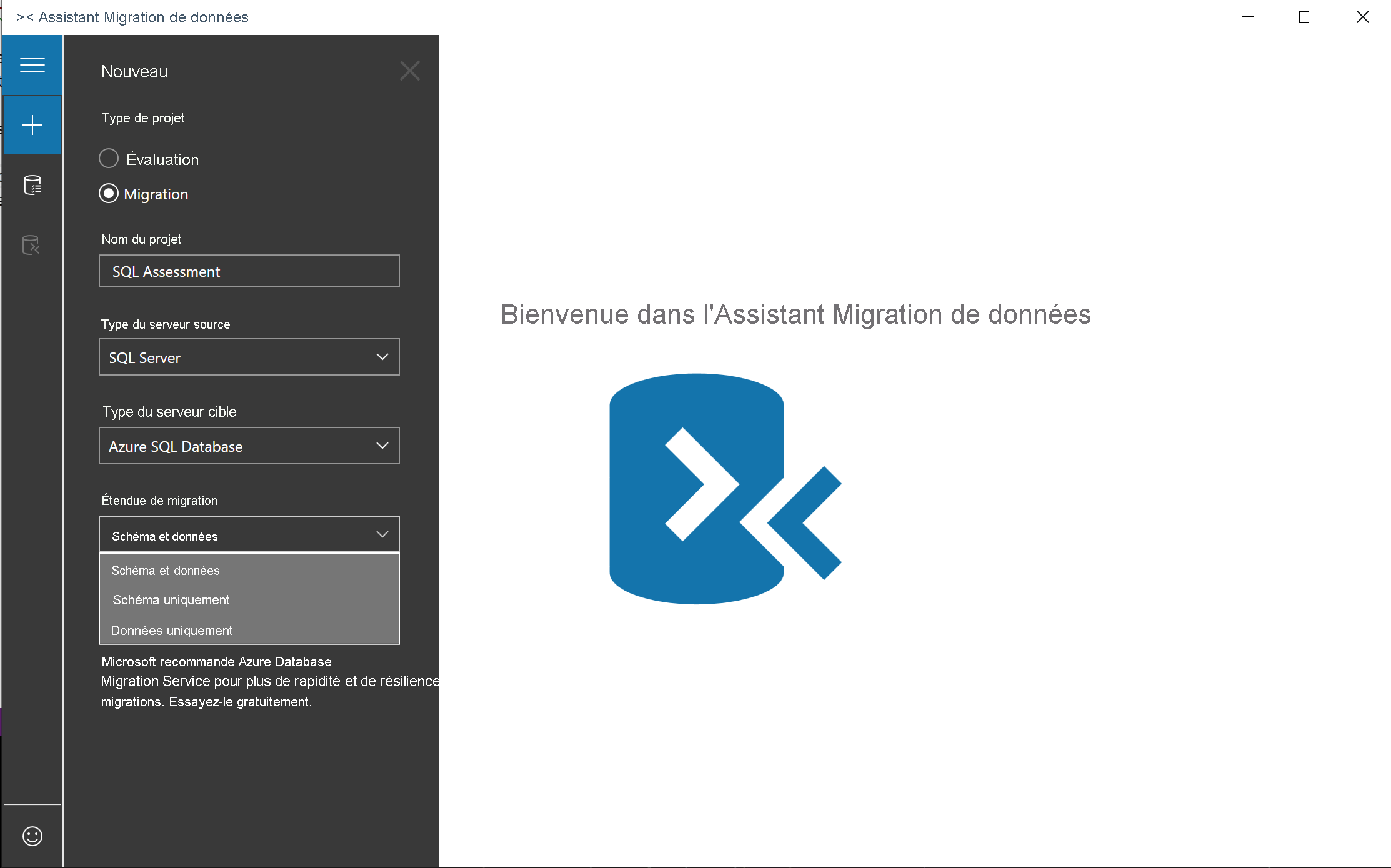
Bonnes pratiques pour l’exécution de l’Assistant Migration de données
La liste suivante décrit les bonnes pratiques que vous devez appliquer lors de l’utilisation de l’Assistant Migration de données :
N’installez pas et n’exécutez pas l’Assistant Migration de données directement sur l’ordinateur hôte SQL Server.
Exécutez les évaluations de bases de données de production pendant les heures creuses.
Exécutez les évaluations Problèmes de compatibilité et Recommandations de fonctionnalités séparément afin de réduire la durée de ces évaluations.
Effectuez la migration des serveurs pendant les heures creuses.
Lors d’une migration de base de données, fournissez un emplacement de partage unique accessible par le serveur source et par le serveur cible, et évitez les opérations de copie si possible. Les opérations de copie peuvent provoquer des retards si le fichier de sauvegarde est volumineux. Les opérations de copie augmentent également le risque d’échec de la migration, car elles impliquent une étape supplémentaire. Lorsqu’un emplacement unique est fourni, l’Assistant Migration de données ignore l’opération de copie.
Afin d’éviter les échecs de migration, veillez à fournir les autorisations appropriées pour le dossier partagé. Les autorisations appropriées sont spécifiées dans l’outil. Si vous exécutez une instance SQL Server avec des informations d’identification de service réseau, attribuez les autorisations appropriées sur le dossier partagé au compte d’ordinateur de l’instance SQL Server.
Activez l’option Chiffrer la connexion lorsque vous vous connectez aux serveurs source et cible. L’utilisation du chiffrement SSL accroît la sécurité des données transmises sur les réseaux entre l’Assistant Migration de données et l’instance SQL Server, ce qui est particulièrement utile lors d’une migration de connexions SQL. Si le chiffrement SSL n’est pas utilisé et que le réseau est compromis par une personne malveillante, les connexions SQL en cours de migration peuvent être interceptées et/ou modifiées à la volée par l’attaquant.